本文:
1.為了提高網站或部落格在搜尋結果中的排名,
就必須確認 Google 能夠檢索您的網站並且正確得建立索引。
2.檢索是指
Googlebot 找到全新或更新的網頁,而加入 Google 索引的程序。
3.Google使用一組龐大的電腦來擷取
(也就是「檢索」) 網路上數十億的網頁。
執行擷取動作的程式稱為 Googlebot (又稱為Google檢索機器人)
4.Google網站管理員工具可協助您,從 Google 的觀點來檢視網站或部落格並診斷問題,進而改善網站或部落格的曝光率。
10.如何啟用Google網站管理員工具並驗證對應帳號的部落格
簡報檔連結及下載網址如下:
或



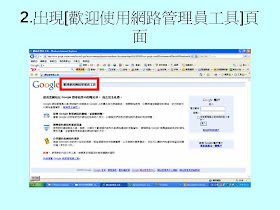

























10.如何啟用Google網站管理員工具並驗證對應帳號的部落格
楊乾中2009/03
cmtycc@gmail.com
觀念
• 到http://www.google.com.tw/webmasters網址,選[網路管理員工具]
• 用Gmail帳號登入後,輸入網站或部落格網址
• 選[驗證您的網站]出現[驗證網站]頁面,選[新增中繼標記]產生一段html碼,將此碼複製
• 再新增一瀏覽視窗,進入此帳號的Gmail頁面;再用[更多][更多]開啟對應的部落格
• 到部落格html頁面,在後貼上剛產生的html碼
• 再切換到[驗證網站]頁面,選[驗證]即可
1.到http://www.google.com.tw/webmasters/網址,出現Google網路管理員中心,選[網路管理員工具]1
2.出現[歡迎使用網路管理員工具]頁面
3.輸入Gmail帳號(本例為ycctest01)1;密碼2;選[登入]3按鈕
4.出現[控制主頁]頁面,在文字方塊按一下滑鼠左鍵1
5.出現插入點,輸入網站或部落格網址(本例為ycctest01.blogspot.com)1,選[新增網站] 2按鈕
6.表示網站或部落格新增成功,選[驗證您的網站]1
7.出現[驗證網站]頁面,告知未驗證,選[吐舌頭]1按鈕
8.出現選單
9.選[新增中繼標記]1選項
10.選取出現的程式碼1
11.出現反白,按Ctrl+C雙鍵1(按Ctrl鍵不放,再按C,雙鍵的動作,相當[編輯][複製];將反白區域的內容複製到記憶體),IE7選新標籤2(IE6可再開啟另一瀏覽器視窗)
12.輸入Gmail.com網址1
13.按[Enter]鍵1
14.出現剛登入帳號的Gmail視窗
15.選[更多]1的[更多]2選項
16.出現[更多Google產品]視窗,選[blogger]1
17.出現[Blogger資訊主頁]視窗,選[版面配置]1
18.出現[Blogger修改版面配置]視窗,選[修改html]1標籤
19.出現html頁面,移動[捲軸]1
20.看到head
21.將滑鼠指標移到head後按一下滑鼠左鍵1,出現插入點
22.按[Enter]1鍵,插入點到下一列
23.按Ctrl+V雙鍵1(按Ctrl鍵不放,再按V,雙鍵的動作,相當[編輯][貼上];將記憶體的內容複製到此,移動[捲軸]2
24.選[儲存]1按鈕
25.出現[您的變更已儲存]訊息,便將html碼加入部落格內(表示您有權限在此部落格加入html碼)
26.切換到[驗證網站]頁面的視窗1,選[驗證]2
27.驗證成功出現[您已成功驗證 http://ycctest01.blogspot.com/。] 訊息
驗證太簡單啦~重點是網站管理員工具 ,真正到底要怎麼使用?
回覆刪除完全找不到應用教學
Sitemap8 加入自己的網頁,狀態卻全部都是錯誤....